excel表格调整行高和列宽
Excel作为一款强大的电子表格软件,广泛应用于数据管理和分析过程中。在日常的使用中,我们经常需要调整行高和列宽,以确保数据的清晰展示和美观排版。本文将为大家详细介绍如何在Excel中调整行高和列宽的操作步骤及其技巧。
调整列宽
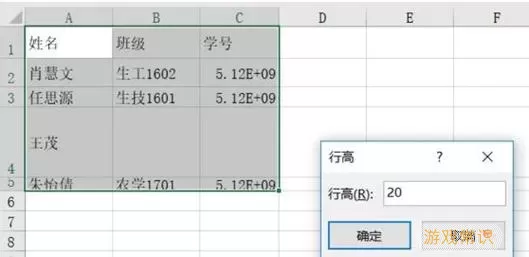
手动调整:将鼠标移动到列标题之间的边框,当光标变成双箭头时,点击并拖动以增加或减少列宽。
自动适应列宽:双击列标题之间的边框,Excel会自动调整列宽,以适应该列中最长的单元格内容。
设置固定列宽:右键点击要调整的列标题,选择“列宽”,在弹出的对话框中输入所需的宽度值。
调整行高
与列宽类似,行高的调整也同样重要,尤其是在处理较多数据时。行高过小可能会导致内容显示不全。以下是调整行高的几种方法:
手动调整:将鼠标移动到行号之间的边框,当光标变成双箭头时,点击并拖动以增加或减少行高。
自动适应行高:双击行号之间的边框,Excel会自动调整行高,以适应该行中最高的单元格内容。
设置固定行高:右键点击要调整的行号,选择“行高”,在弹出的对话框中输入所需的高度值。
快捷操作技巧
在Excel中,有些快捷键可以大大提高调整行高和列宽的效率:
选中多个列或行后,手动拉动其中一个边框,将会同时调整所有选中行或列的高度或宽度。
使用键盘快捷键“Alt + H”然后按“O”再按“I”可以快速自动适应列宽。
使用键盘快捷键“Alt + H”然后按“O”再按“A”可以快速自动适应行高。
通过本文的介绍,相信你已经对Excel中调整行高和列宽的方法有了更清晰的了解。合理调整行高和列宽不仅能够提升电子表格的美观度,还能提高数据的可读性和易用性。希望大家能在日常工作中灵活运用这些技巧,提升Excel使用的效率。

